Configuraciones del Navegador
Consideraciones previas:
- Para el buen uso del navegador Google Chrome en el uso del sistema IBIZ, se debe ajustar algunas configuraciones del navegador en que se abra la aplicación.
- Debe hacerse lo mismo para cualquier otro navegador, con las particulares propias del que se use.
Roles y Actores:
El Usuario/empleado creado, debe tener acceso al equipo para poder hacer los ajustes al navegador.
Procesos:
A- Borrar cache del navegador:
En algunas ocasiones es necesario borrar el cache del navegador, se puede hacer periódicamente o configurar el navegador para que lo borre automáticamente al cerrar el navegador. A continuación la imagen y pasos para hacerlo:
1- Darle click en los tres puntitos (1) del navegador, ubicado en la barra de herramientas (parte superior derecha del navegador), escoger del menú que se despliega la opción “Configuración” o "setting" (2).
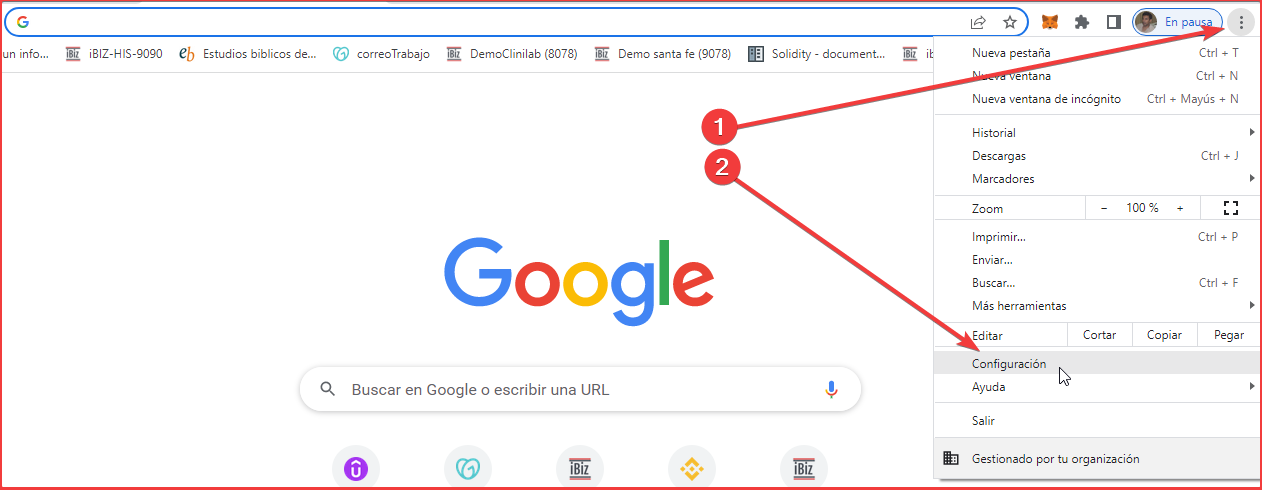
2- Al abrir la siguiente pantalla, seleccionar las siguientes opciones: Darle click a la opción "Privacidad y seguridad" (1), ubicada en el menú lateral izquierdo y click a la opción "configuración del sitio" (2) como muestra la imagen.
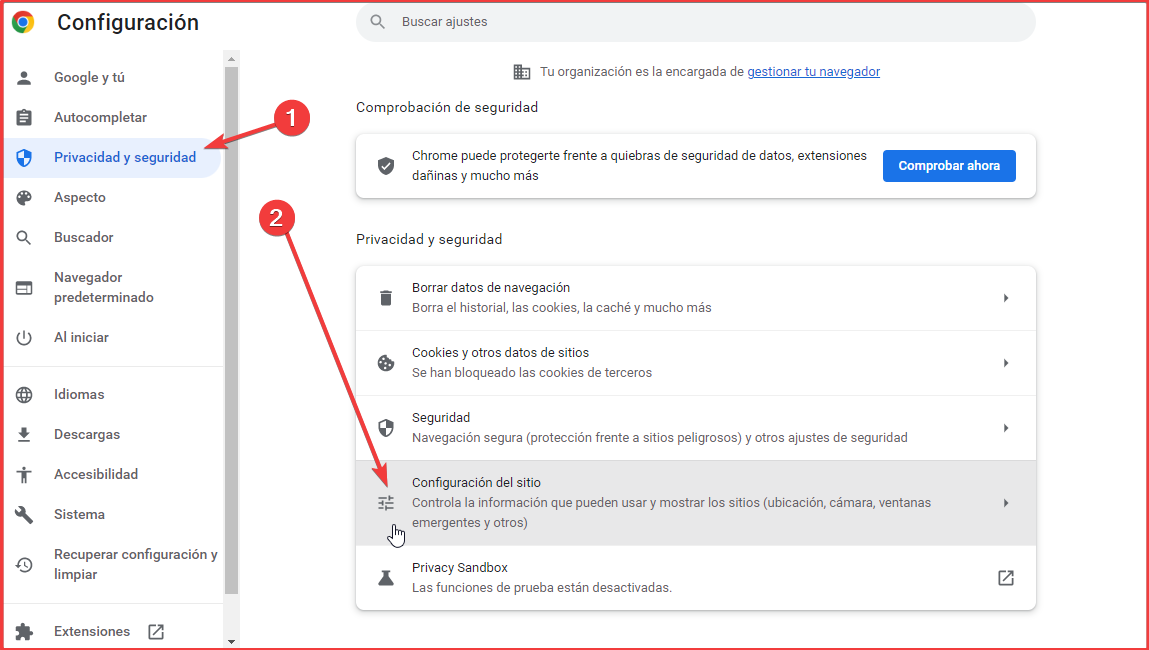
3- En la siguiente pantalla que se muestra, tomar la opción de "Cookies y datos de sitio" (1), darle click.
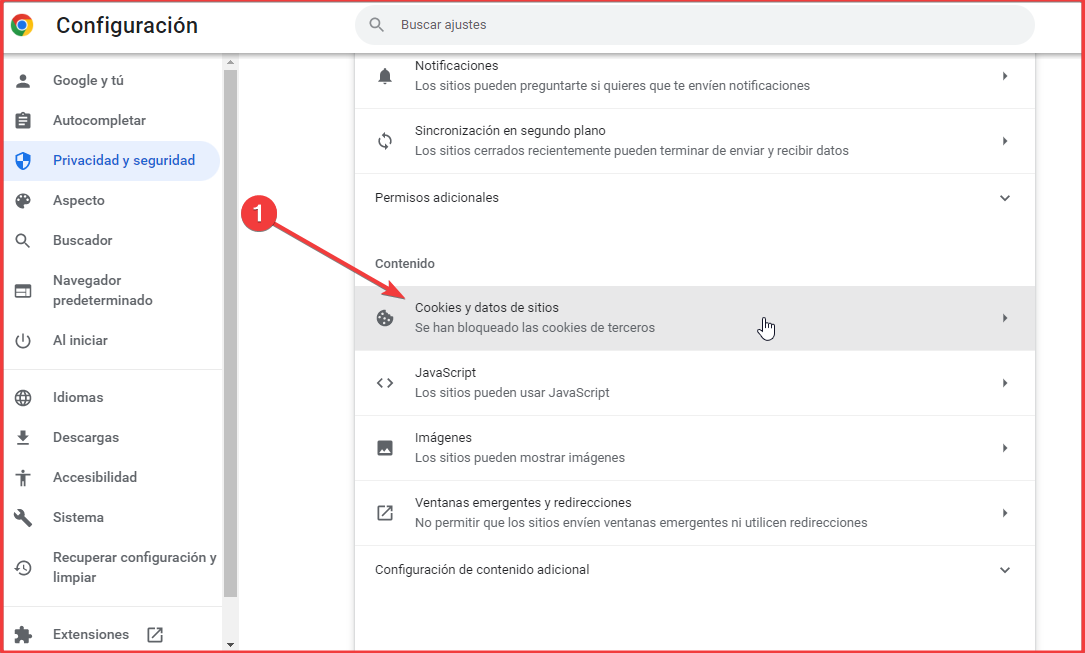
4- Al Abrir la siguiente pantalla, activar la opción "Borrar Cookies y datos de sitios al cerrar todas las ventanas.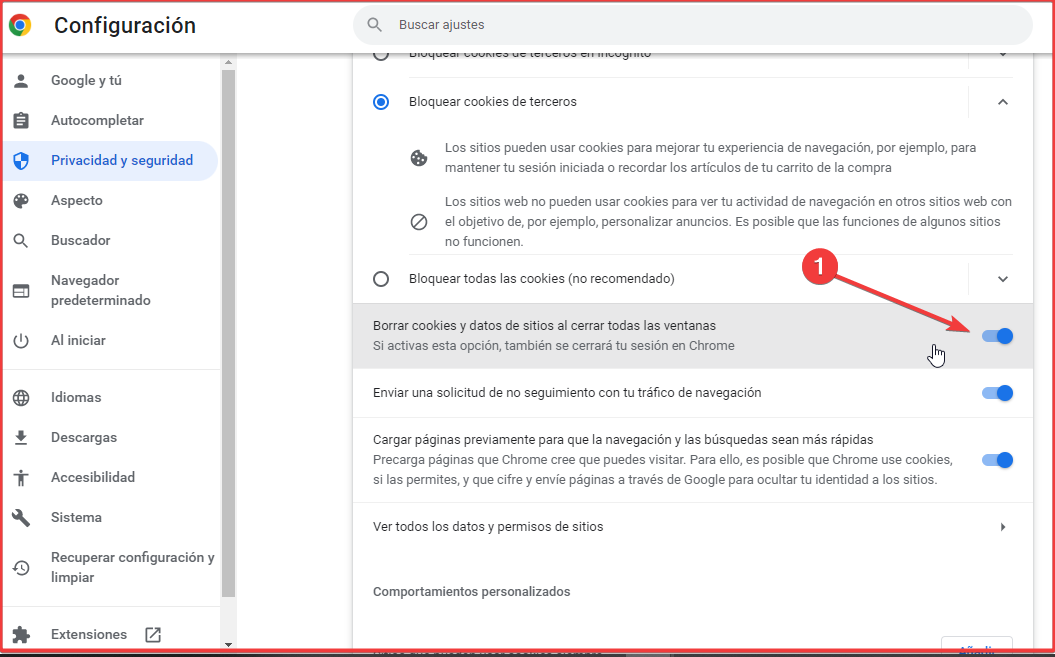
B- Ventanas emergentes:
El sistema IBIZ abre ventanas emergentes que son extensiones de la aplicación que permite editar registros, abrir reportes y otros. Es necesario que el navegador permita que se puedan abrir ventanas emergentes al menos para el sitio web de la aplicación. A continuación, los pasos para configurar este aspecto para el navegador Google Chrome:
1- Abrir el navegador google chrome, darle click a los tres puntitos de la parte superior derecha (1) y seleccionar "configuración" (2).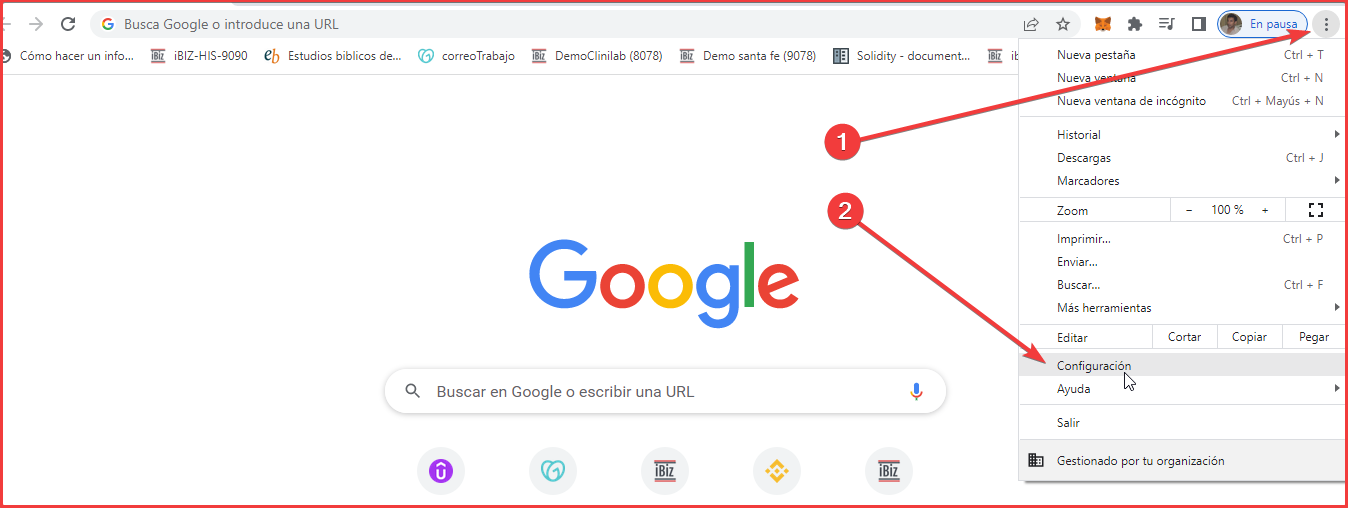
2- Al abrirse la siguiente pantalla, darle click a "privacidad y seguridad" (1), ubicado en el menú lateral izquierdo y luego click a "configuración del sitio" (2).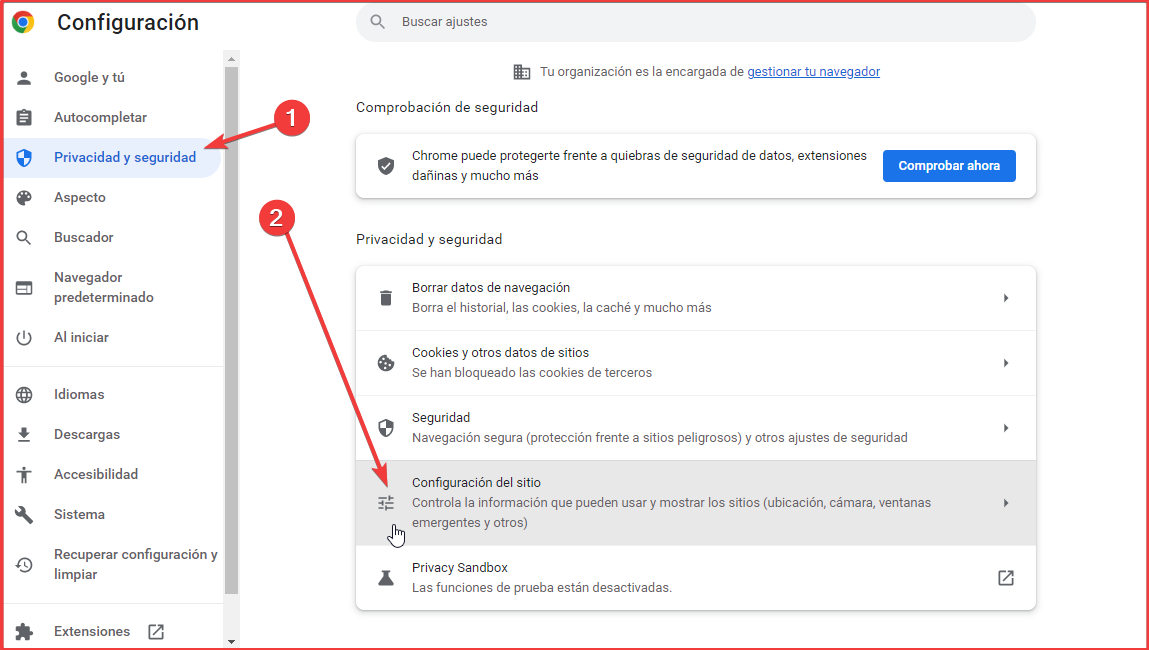
3- Luego, al abrirse la siguiente ventana, seleccionar "ventanas emergentes y redirecciones" (1).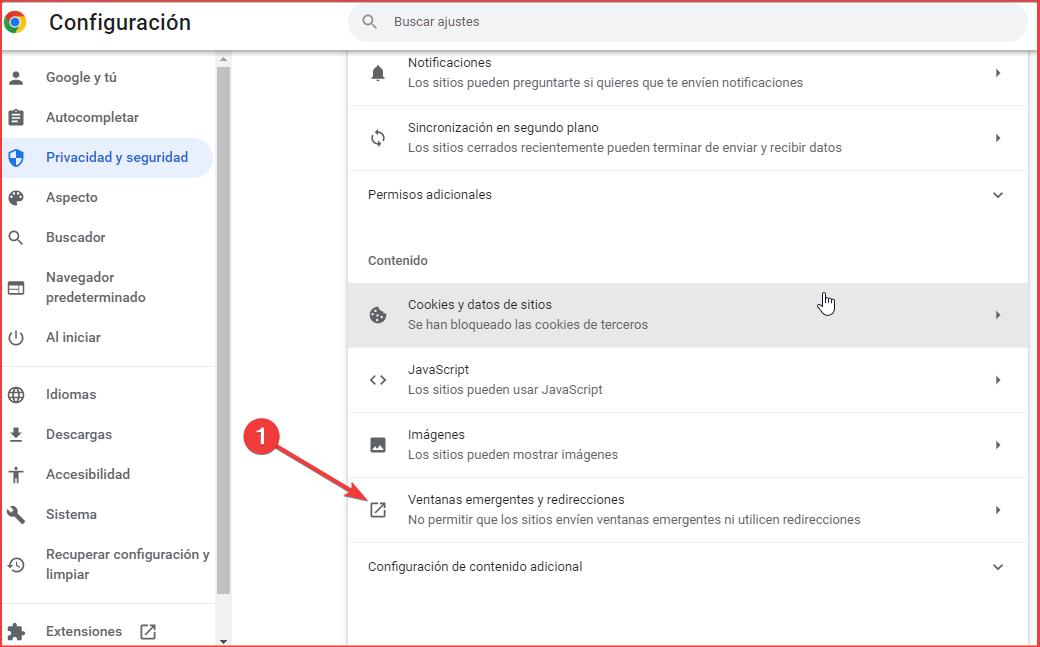
4- Al abrirse la siguiente ventana en consecuencia, darle click a "Puede enviar ventanas emergentes y usar redirecciones" darle click al botón "Añadir" (1).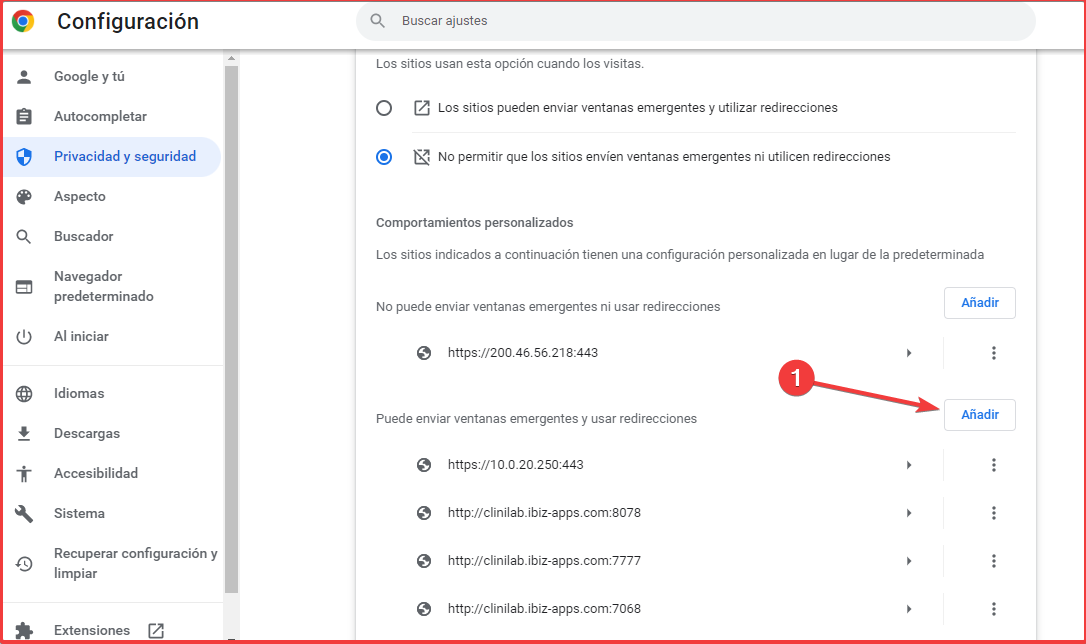
5- Al seleccionar el último punto, se abrirá la siguiente ventana en dónde se procederá a colocar el link de la web de la aplicación y darle "añadir".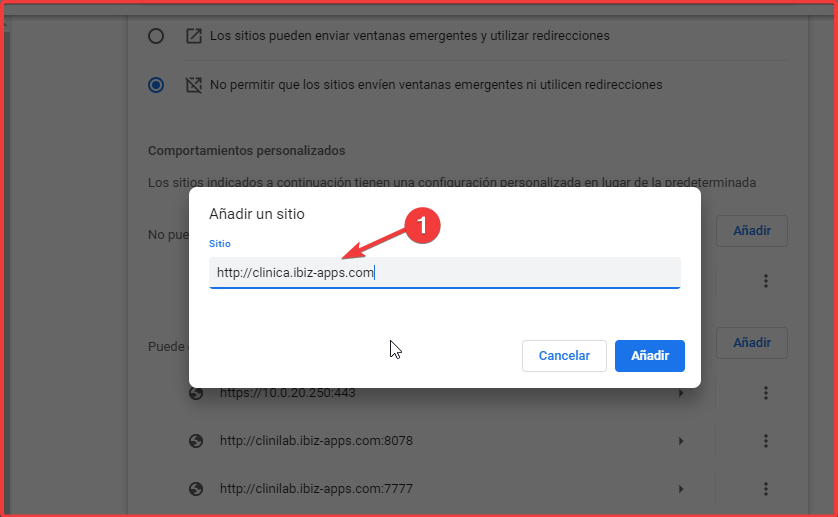
C- Navegador manda que la página no existe:
Ocurre en ocasiones cuando se quiere volver a entrar al sistema, el navegador tratará de llevarlo a la última dirección de la página en dónde se cerró. Ésta última dirección internamente comprobará los permisos del usuario requeridos para abrir, sin embargo como no se ha dado login aún, la pagína no abrirá el sistema, mostrando un link en la barra de dirección superior con la palabra “home.jsp” al final. Debe proceder a cambiar la palabra “home.jsp” por “logout.jsp” y darle enter. Esto lo llevará a que el navegador le vuelva a permitir ir al Loguin y poder volver a entrar.
Modo correcto de salir de la aplicación: Hay dos maneras según las imágenes siguientes:
1- Ir a la imagen superior derecha (1), darle click y en el menú que se despliega escoger “salir” (2).
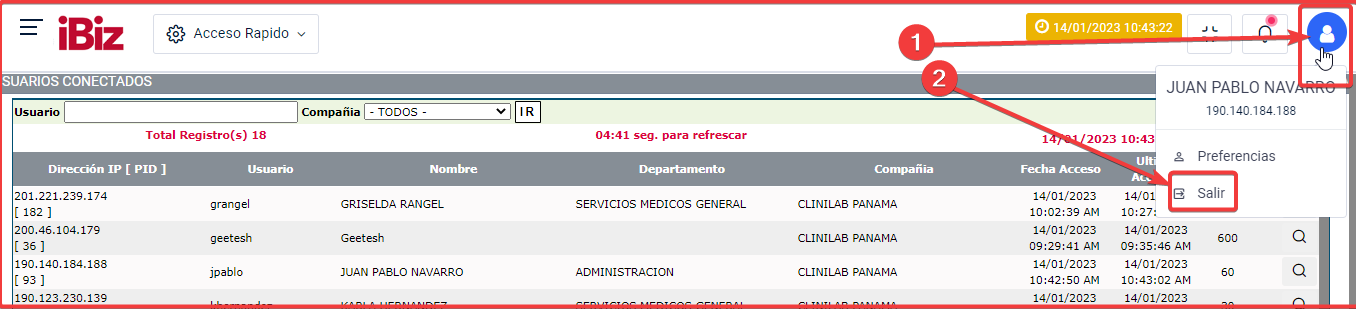
2- Abrir el menú principal (Lateral superior izquierdo), dar click en el nombre de la empresa (1) y luego seleccionar “salir” (2).
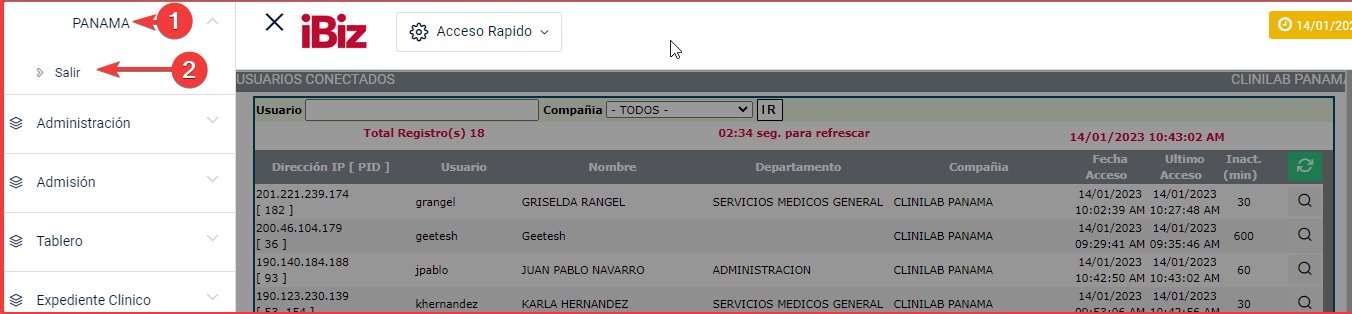
D- Sugerencia de seguridad:
- No compartir su usuario ni la clave para entrar al sistema.
- Al entrar al sistema no guardar la clave en el navegador. Al pedir si quiere guardarla, tomar la opción "Nunca".
Links relacionados: